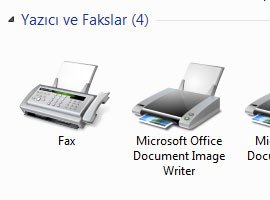
Windows XP, 7, 8, 8.1 ve 10 için Varsayılan Yazıcı Ayarı Nasıl Yapılır?
Yazıcı driverını indirdiniz kurdunuz ve yazıcınız bilgisayarınızda sorunsuz bir şekilde tanıdı lakin belgeyi yazdırmak istediğinizde belge yazdırılamıyor ya da bu dosyayı kaydet uyarısı alıyorsanız bunun sebebi kurmuş olduğunuz yazıcınızın Windows işletim sisteminiz de varsayılan olarak yazıcıyı atamadığından kaynaklanmaktadır.
Windows neden benim yazıcımı varsayılan olarak kendisi atamıyor sorusunun cevabı ise yazıcınızı birçok kez tanıtmanızdan veya iki ya da daha fazla yazıcı kullandığınızdan olabilmektedir.
Yazıcı çıktısı alırken bu hatayı alanlar için Windows işletimlerinde sizlere ayrı, ayrı anlatacağız işletim sisteminiz hangisi ise siz ona göre anlatım yazımızı okuyarak bilgisayarınızda uygulayabilirsiniz.
Windows XP Varsayılan Yazıcı Atama
Windows XP kullanıcıları ilk olarak başlat menüsünden yazıcı ve yazı kurma menüsüne giderek sayfayı açmalı açılan sayfada bir veya birden çok yazıcı göreceksiniz burada siz tanıtmış olduğunuz yazıcıyı yani kullandığınız yazıcıyı bularak üzerinden sağa tıklayarak varsayılan yazıcı olarak ata dediğinizde işlemi tamamlamış olursunuz.
Windows 7 Varsayılan Yazıcı Atama

Windows 7 Başlat Denetim Masası Yazıcılar
Windows 7 işletim sistemi kullanıyor ve yazıcınızı varsayılan olarak atamak istiyorsanız ilk olarak başlat denetim masası menüsüne tıklayınız. Açılan sayfada üst tarafta görüntüleme ölçüsünü göreceksiniz burayı kategorilerden küçük simgelere tıklayarak değiştiriniz.
Karşınıza küçük, küçük simgeler gelecektir, aygıtlar ve yazıcılar alanına giderek burayı açınız.
Çıkan sayfa alt tarafta yazıcı ve faksları göreceksiniz buradan tanıtmış olduğunuz yazıcıyı veya çalıştırmak istediğiniz yazıcının üzerinde sağa tıklayarak varsayılan olarak ata dediğiniz de işleminiz tamamlanacaktır.
Windows 8 ve 8.1 Varsayılan Yazıcı Atama
Windows 8 ve 8.1 işletim sistemi kullananlar yazıcısını varsayılan olarak atamaları için ilk olarak bilgisayarım sekmesine tıklamaları gerekmektedir. Bilgisayarım sekmesinde bilgi üst tarafta yer alan Dosya menüsün yanında bulunan Bilgisayarım menüsüne tıklamalı ve denetim masasına gitmeleri gerekmektedir.
Windows 8 ve Windows 8.1 başlat menüsü olmadığından bu işlemi bu şekilde yapmalısınız eğer bilgisayarınıza başlat menüsü olan bir program kurduysanız o zamanda başlat ve denetim masası menüsü kullanarak denetim masasına gidebilirsiniz. Denetim Masası sayfasında Donanım ve Ses sekmesini göreceksiniz burada üzerine bir kere tıklayarak açılan sayfada yazıcı ve fakslar kısmında kurmuş olduğunuz yazıcını üzerinde sağa tıklayarak varsayılan yazıcı olarak atayabilirsiniz.
Windows 10 Varsayılan Yazıcı Atama
Windows 10 işletim sistemi kullanıcıları ise yazıcıyı varsayılan atamaları için Başlangıç, ayarlar ve cihazlar menüsüne giderek kurmuş olduğu yazıcının üzerinden sağa tıklayarak varsayılan olarak yazıcısı ayarlayabilirler.
Programı indirdim kurum varsayılan olarak atadım. Ancak 0x00000006 hata kodu hata kodu veriyor.
Sayın Reyhan Hanım,
Varsayılan yazıcı ile 0x00000006 hata alakalı değildir. Sisteminize önceden kurduğunuz driver dosyalarını tamamen silerek siteden yazıcı marka ve modelinize göre driver dosyasını aratınız ve tekrar kurunuz.
Bu yolla düzelecektir. Tekrar sorunuz olursa lütfen bize çekinmeden iletiniz. Editörler ya da site kullanıcıları sorularınıza cevap vermektedir.
Selam Canon 4430 kurulumu nasıl yapabilirim yardımcı olur musunuz?
Sayın Murat Bey,
Canon i-SENSYS MF4430 model için driverı sitede Canon i-SENSYS MF4430 Yazıcı Driver İndir sayfasında bulabilirsiniz. Yazıcıyı tam olarak taktıktan sonra driver indirerek sadece kurmanız yeterlidir. Driver kurulumu basittir.